1. 安装 npm
npm i element-ui -S //安装到正式环境
2. 引用
引用全部
import ElementUI from 'element-ui';
import 'element-ui/lib/theme-chalk/index.css';
import Vue from "vue";
Vue.use(ElementUI )按需引用
a. 安装babel-plugin-component
npm install babel-plugin-component -Db. 修改.babelrc
{
"presets": [["es2015", { "modules": false }]],
"plugins": [
[
"component",
{
"libraryName": "element-ui",
"styleLibraryName": "theme-chalk"
}
]
]
}c. 调用需要引用的element组件
mport Vue from 'vue';
import { Button, Select } from 'element-ui';
Vue.component(Button.name, Button);
Vue.component(Select.name, Select);
/* 或写为
* Vue.use(Button)
* Vue.use(Select)
*/
/*或者
* Vue.prototype.$Button= Button;
* Vue.prototype.$Select = Select;
*/
3. 过度动画
<transition name = "el-fade-in">
<div v-show="show" >.el-fade-in</div>
</transition>2. layout布局
24栅栏布局:
<el-row type="flex" justify="center/end/space-between/space-around" align="top/center/bottom" gutter="gap-number">
<el-col :span="col-number" :offset="offset-number" :xs="8" :sm="6" :md="4" :lg="3" :xl="1"></el-col>
</el-row>gutter: 栅格之间的间隙
span: 栅格占据x/24,
offset: 偏移量
xs,sm,md,lg,xl响应式布局
push: 栅格向右边移动个数
pull: 栅格向左边移动个数
当调用 import 'element-ui/lib/theme-chalk/display.css' 的时候,可以在调用一些class 在不同视图大小下 隐藏显示某些元素
hidden-xs-only- 当视口在xs尺寸时隐藏hidden-sm-only- 当视口在sm尺寸时隐藏hidden-sm-and-down- 当视口在sm及以下尺寸时隐藏hidden-sm-and-up- 当视口在sm及以上尺寸时隐藏hidden-md-only- 当视口在md尺寸时隐藏hidden-md-and-down- 当视口在md及以下尺寸时隐藏hidden-md-and-up- 当视口在md及以上尺寸时隐藏hidden-lg-only- 当视口在lg尺寸时隐藏hidden-lg-and-down- 当视口在lg及以下尺寸时隐藏hidden-lg-and-up- 当视口在lg及以上尺寸时隐藏hidden-xl-only- 当视口在xl尺寸时隐
4. 容器布局
<el-container>
<el-header> </el-header>
<el-main> </el-main>
<el-aside> </el-aside>
<el-footer> </el-footer>
</el-container>a. el-container可以嵌套使用
<el-container>
<el-aside> </el-aside>
<el-container>
<el-main> </el-main>
</el-container>
</el-container>b. el-container的子元素包含 el-header/el-footer的时候,子元素按照垂直上下排序, 如果不包含,按照左右方式排序
<el-container>
<el-header>Header</el-header>
<el-main>Main</el-main>
<el-aside width="200px">Aside</el-aside>
<el-footer>Footer</el-footer>
</el-container>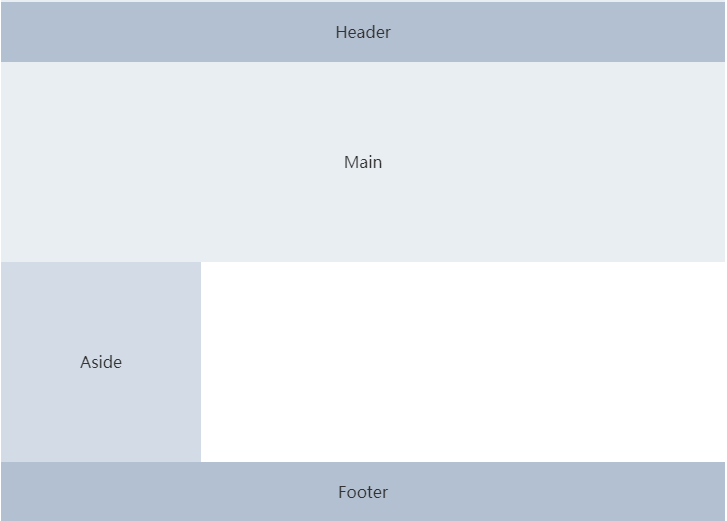
<el-container>
<el-main>Main</el-main>
<el-aside width="200px">Aside</el-aside>
</el-container>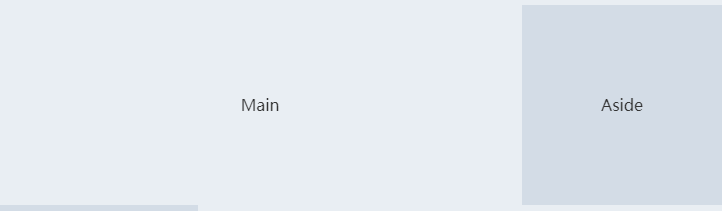
6. 图标
<el-select class="el-icon-xxx"></el-select>
文字按钮/图标按钮/btn按钮
<el-button type="text" icon="el-icon-edit"></el-button>按钮组:<el-button-group>
<el-button-group>
<el-button type="primary" icon="el-icon-edit"></el-button>
<el-button type="primary" icon="el-icon-share"></el-button>
<el-button type="primary" icon="el-icon-delete"></el-button>
</el-button-group>native-type: button / submit / reset
7. 单选: v-model值要一致
<el-radio v-model="radio" label="1">备选项</el-radio>
<el-radio v-model="radio" label="2">备选项1</el-radio>单选组 el-radio-group
<el-radio-group v-model="radio2" @change="change">
<el-radio :label="3">备选项</el-radio>
<el-radio :label="6">备选项</el-radio>
<el-radio :label="9">备选项</el-radio>
</el-radio-group>button样式的单选按钮 el-radio-button
8. 通过 template slot来设置内容

<div>
<el-input placeholder="请输入内容" v-model="input3">
<template slot="prepend">Http://</template>
<template slot="append">Http://</template>
</el-input>
</div>自动填充
<el-autocomplete
class="inline-input"
v-model="state1"
:fetch-suggestions="querySearch"
placeholder="请输入内容"
@select="handleSelect"
></el-autocomplete>






 本文详细介绍 Element UI 的安装、配置和使用方法,包括组件按需引入、布局管理、过渡动画、容器布局、图标应用等核心功能,帮助开发者快速上手并高效运用到项目中。
本文详细介绍 Element UI 的安装、配置和使用方法,包括组件按需引入、布局管理、过渡动画、容器布局、图标应用等核心功能,帮助开发者快速上手并高效运用到项目中。
















 3235
3235

 被折叠的 条评论
为什么被折叠?
被折叠的 条评论
为什么被折叠?








